随着手机游戏的普及,越来越多的玩家开始使用游戏手柄来提升游戏体验,而对于苹果手机用户来说,如何设置和配对游戏手柄成为了一个比较常见的问题。苹果手机的系统相对封闭,因此设置游戏手柄可能会有一些不同于安卓手机的操作步骤。接下来我们将介绍如何在苹果手机上设置和配对游戏手柄,让你更好地享受手机游戏的乐趣。
苹果手机如何配对游戏手柄
步骤如下:
1.如图所示,在我们的手机桌面上找到设置图标并点击它。
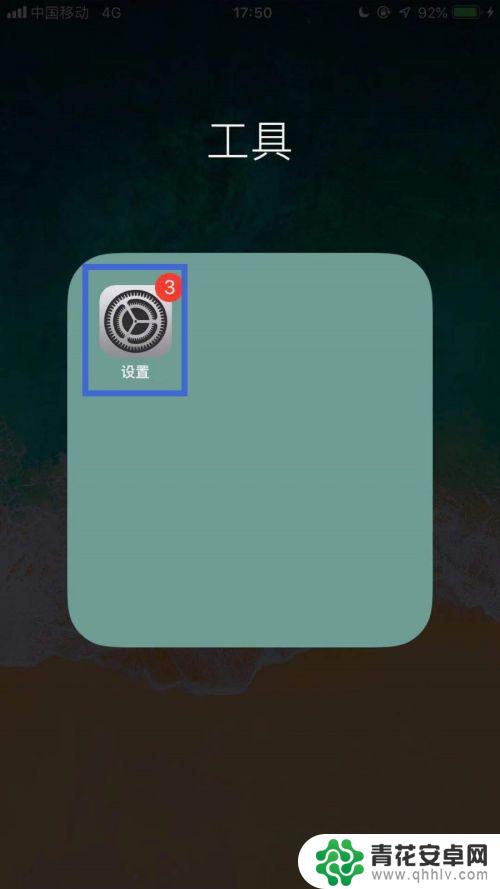
2.如图所示,找到蓝牙选项并点击它。
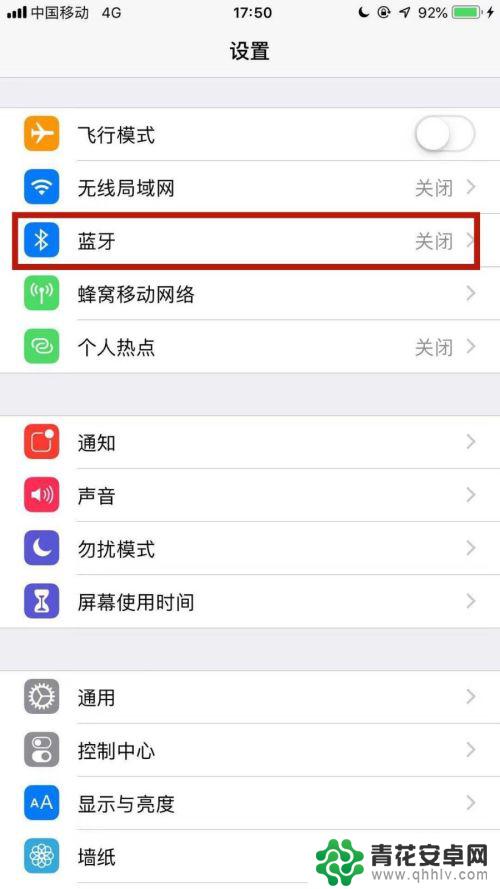
3.如图所示,点击开启蓝牙开关。
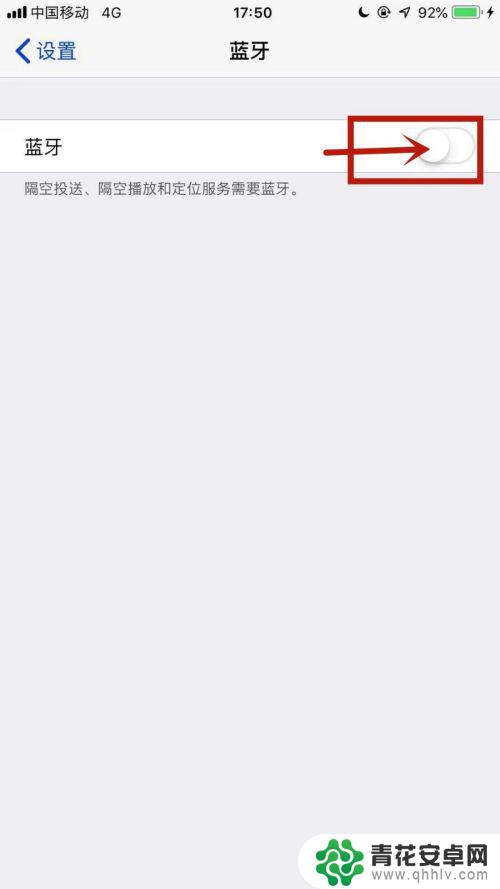
4.如图所示,点击我们苹果手机所搜索到的游戏手柄蓝牙设备。
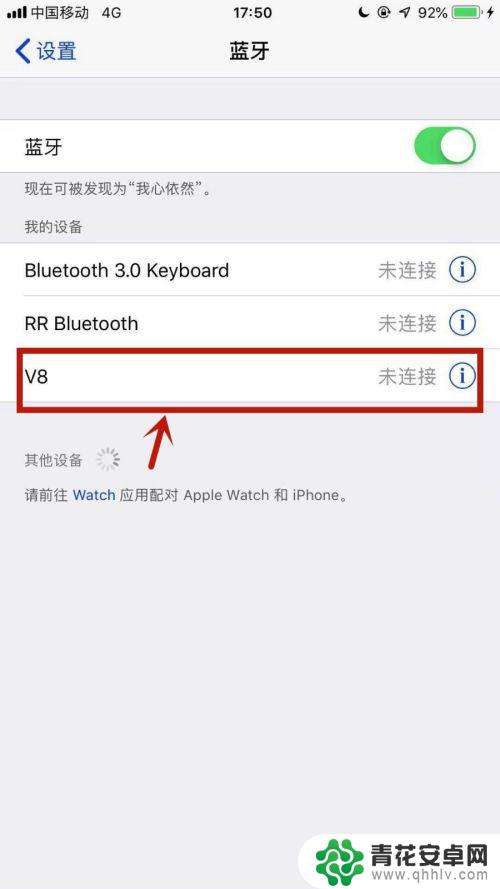
5.如图所示,这样操作完成。我们的苹果手机就连接上了游戏手柄了。
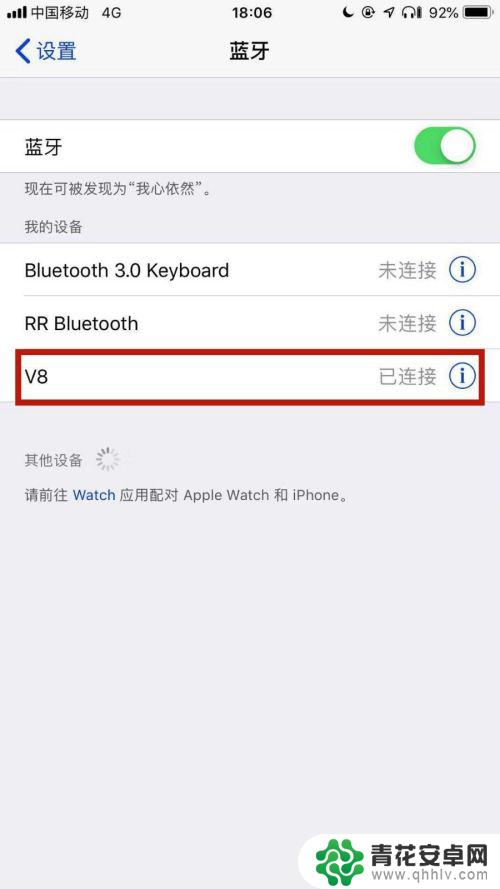
6.你学会了吗?赶快动手试一试吧。
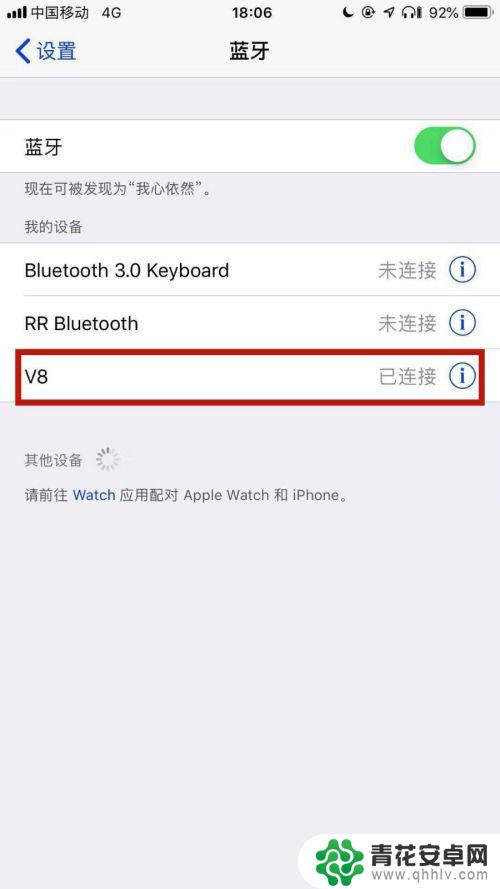
以上就是关于手柄苹果手机怎么设置的全部内容,如果你遇到类似的问题,可以按照小编提供的方法来解决。










